Win7系统防火墙不能开启怎么办
发布时间:2017-03-24 02:39
Win7系统防火墙不能开启怎么办?开启防火墙功能可以保护系统,不被木马或其他病毒入侵。面对防火墙不能开启的问题,我们可以通过设置服务来解决此问题,下面跟着小编来一起来了解下吧。
Win7系统防火墙不能开启解决方法
1、点击Win图标,然后选择“运行”。或者直接使用Win+R键开启运行对话框;
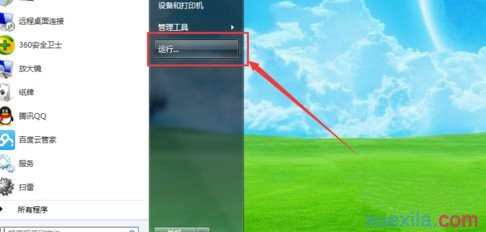
2、打开运行窗口后,输入“services.msc”,然后点击“确定”;
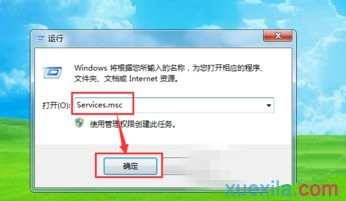
3、在打开的窗口中,在服务列表里找到“Windows Firewall”选项,双击打开选项属性;
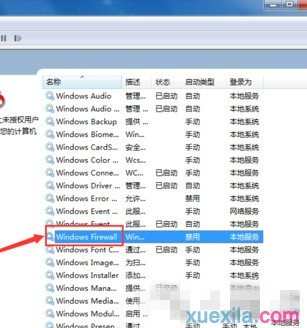
4、打开Windows Firewall属性窗口后,将常规选项卡中的启动类型设置为“手动”;

5、将启动类型设置为手动后,点击“确定”;
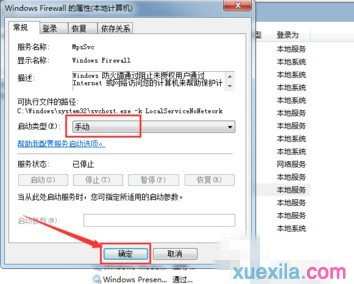
6、接下来进入控制面板里的Windows防火墙页面,开启防火墙即可。
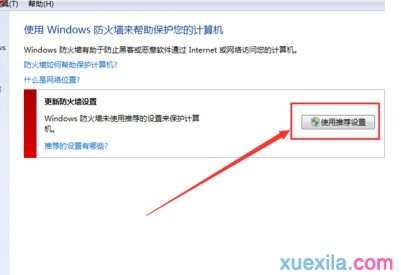
Win7系统防火墙不能开启怎么办相关文章:
1.win7 64防火墙不能打开该怎么办
2.怎样解决Win7系统防火墙不能开启
3.win7操作中心无法启用防火墙该怎么办
4.win7防火墙启用不了怎么办
5.win7防火墙无法启动出现87该怎么办
6.w7操作中心无法启动防火墙该怎么办

Win7系统防火墙不能开启怎么办的评论条评论